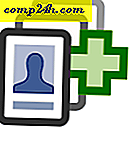A Windows Live Photo Gallery 2011 áttekintése és a képernyőkép bemutatása: Az {Series} importálása, címkézése és rendezése
 Nemrégiben bejelentettük, hogy a Microsoft eltávolította a béta állapotot a Windows Live Essentials 2011-ből, ezért azt gondoltuk, hogy eljött az ideje annak, hogy a Windows Live Photo Gallery 2011 ( Wave 4 ) alapos képernyőképet és áttekintést adjon.
Nemrégiben bejelentettük, hogy a Microsoft eltávolította a béta állapotot a Windows Live Essentials 2011-ből, ezért azt gondoltuk, hogy eljött az ideje annak, hogy a Windows Live Photo Gallery 2011 ( Wave 4 ) alapos képernyőképet és áttekintést adjon.
Az ingyenes fotószervezés, szerkesztés és alkalmazás megosztása érdekében a Windows Live Photo Gallery 2011 meglehetősen robusztus. Hatalmas lehetőségek állnak rendelkezésedre a fotók és videók gyors szervezéséhez és működtetéséhez, de előfordulhat, hogy egyfajta munkafolyamatot kell biztosítanod annak biztosítására, hogy az összes szükséges attribútum, címke és információ a legegyszerűbb módon kerüljön hozzárendelve az elemekhez. Annak érdekében, hogy a lehető legtöbbet hozhassa ki a szoftverből, a legjobb, ha megismerkedsz az összes funkcióval. Ez a bemutató bemutatja a legfontosabb szolgáltatásokat a Windows Live Photo Gallery 2011-ben, és elindítja a hatékony fotózási és rendezési rendszert.
Fotók és videók importálása a Windows Live Photo Gallery 2011 programba
Mindez fényképeket és videókat importál. A legjobb módja ennek, amint találtam, hogy beállítsa az AutoPlay beállításait, hogy automatikusan húzza fel a Windows Live Photo Gallery "Fényképek és videók importálása" párbeszédablakot, amikor csatlakoztatja a készüléket. Semmi sem új itt - csak ellenőrizze Mindig ezt az eszközt, és válassza a "Fényképek és videók importálása a Windows Live Photo Gallery használatával" lehetőséget, és mind meg van adva. ( Ez egy kicsit nehézkes az én iPhone-jámnál, mert kéri, hogy importáljak minden alkalommal, amikor csatlakoztatom az iPhone-ot, csak azért, hogy töltsék be, de látva, hogy mindennap egy pár képet készítek, ez nem nagy baj. )

Ha nem szeretne elindulni az automatikus lejátszási útvonalon, egyszerűen kattintson a Windows Live Photo Gallery Kezdőlap szalagjának bal felső részén látható Import ikonra.

Akárhogy is, ez hozza fel ezt a meglehetősen ismerős párbeszédpanelt. Két fő választási lehetőséged van: a fotók és a videók csoportok szerinti felosztása dátum szerint, és hozzárendelheti az egyes mappák nevét és címkéit mindegyikhez ( válassza az Ellenőrzés, a megszervezés és a bejegyzés csoportosítása elemet ), vagy ugyanazokat a címkéket és mappák nevét rendelheti hozzá Most importál minden elemet ). A célmappát és a fájlneveket a További lehetőségek elemre kattintva is meg lehet iktatni.

Az Opciók / Importálási beállítások ablakban módosíthatja az importált elemek mentési helyét, és módosíthatja a mappát és a fájlnevet. Személy szerint én csak akkor találom ezt hasznosnak, ha más fényképpel vagy partícióval szeretné menteni a fotóidat, hiszen a Windows Live Photo Gallery-en belül elvégzi az összes rendezést és rendezést. Az "Egyéb beállítások" alatt az importálás után kiválaszthatja a fájlok eltávolítását a készülékről ( esetenként is aktiválhatja az importálási párbeszédablakot), a fájlok elforgatásával és a Windows Live Photo Gallery megnyitásával importálás után fájlokat.

Ha a kártyán vagy a fényképezőgépén több nap vagy hetes fotók érhetők el, akkor az importált csoportok kiválasztása nagyon praktikus. A jobb alsó sarokban található csúszka sáv segítségével megváltoztathatja a csoportok hány napos esését, és mindegyikhez különböző címkéket és mappákat rendelhet.


Bármelyik csoportot is kibővítheti, ha nem kíván importálni minden olyan fényképet, amelyet a Windows Live Photo Gallery egy csoportba rendelt. Ha az utolsó behozatal során nem törölte a fényképeket, a Windows Live Photo Gallery értesítést küld Önnek az egérmutatáskor.

Az Importálás gombra kattintva innen indul. Várakozás alatt kiválaszthatja, hogy a fotókat az importálás után törölje, függetlenül attól, hogy mit választott korábban a "További lehetőségek" alatt. Vigyázzon azonban: ha az importálás után törli, a fénykép vagy videó egyetlen másolata a merevlemezen lesz.

Ha elkészült, a Windows Live Photo Gallery örömmel jelöli azt a mappát, amely az importált elemeket tartalmazza. Most készen állsz megszervezni, címkézni, szerkeszteni és megosztani.

Fotók és videók rendezése a Windows Live Photo Gallery segítségével
A fotók és videók rendszerezésének kulcsa a Windows Live Photo Gallery programban a lehető legtöbb információt tartalmazza a tételekhez. Minél több információt, szöveget és attribútumot rendel a fotókhoz, annál könnyebb lesz megtalálni őket később egy keresőszövettel. A fotók és videók adatairól szóló legfontosabb módszerek a leíró címkék, az emberek címkéi, a minősítések, a zászlók és a feliratok hozzáadásával állnak rendelkezésre. A Geotagok, a dátumok és a mappanevek és a fájlnevek hozzáadását vagy módosítását is elvégezheti, de ha az elején pontosan elvégezte a dolgokat, akkor minden ilyen adatot automatikusan hozzá kell rendelni.
Mindezen információk szerkeszthetők vagy hozzáadhatók a jobb oldali oldalsávon. Az itt beállított módosítások minden kiválasztott fotóra vagy videóra vonatkoznak. Személy szerint én inkább a tekercs kezdetén kezdem, és egyszerre egyszerre lapozok. Fárasztó, de módszeres - amely hosszú távon fizetni fog.

A People Tag szolgáltatás külön figyelmet érdemel, mind azért, mert új, és meglehetősen groovy. A fotók címkézése nagyjából ugyanúgy működik, mint a Facebookon. Kattintson a Személyek címkék hozzáadása lehetőségre, majd rajzoljon egy téglalapot az arc körül. Ezután beírhat egy új személyt, vagy kiválaszthat egy már ismert személyt a listából.

A Windows Live Photo Gallery kezdeményezi és megpróbálja felismerni az arcokat, mielőtt rajzolná őket. Miután elkezdte hozzáadni az emberek címkéit, képes lesz arra, hogy kitaláljon, ki van a képen bármilyen bemenet nélkül. Ezután megerősítheti vagy kijavíthatja, ahogy megy. Ha nem tudja, egyszerűen megkérdezi. ( PS Ahogy a képen látható, mindketten egy geek és egy dork vagyok, ellentétben Mr. Groove-val, aki csak az első. )

A leghatékonyabb módja annak, hogy a Windows Live Photo Gallery arcátalakító alakjait formába öntse, egyenesen a Batch People Tag funkcióba merüljön. Ehhez kattintson az ikonra a Home szalagon.

Ha ez az első alkalom, hogy hozzon létre az emberek címkéit, akkor a Batch People Tag ablak kis helyigényű lesz. Szóval, mit kell tenned, kérd meg tőle, hogy felemelje az összes arcot, amit észlel. Ehhez kattintson a Kis nyílra az Emberek mellett, és válassza az Összes felfedezett ember kiválasztását.

Voálá! Most már az észlelt arcok bélyegképekként fel vannak húzva, és készen állnak a címkézésre. Válassza ki őket, és kattintson a jobb egérgombbal az emberek címkék hozzáadásához. A Windows Live Photo Gallery szinte hallható ...

Amint a technológia megismerkedik barátaival, családjával és fotógombjaival ( ahogy a hátborzongató is ... ), a Batch People Tag képes lesz arra, hogy találgatásokat kezdjen az egész gyűjteményen. Kattintson egy arcra az Emberek galériájában, hogy megnézze a Windows Live Photo Galéria képzett találgatásainak sorozatát. Innen kattints a Megerősítés gombra, hogy elfogadd a találgatásodat, Nem pedig ezt a személyt, hogy elutasítod, vagy a Tagot, hogy másik személyt válassz. Ha az arc egy teljesen idegen, akit nem érdekel, mondja el a Windows Live Photo Gallery-nek, hogy ne mutassa újra.

Napi fél óra, és a Windows Live Photo Gallery jobban megismerheti önt, mint maga. Személy szerint a HOURS-et a fotók címkézésére használták ( körülbelül 30 000 fényképem van a meghajtón ), így beírhattam egy nevet, és megnézhetnék egy személy vagy egy hely fényképeit. Az olyan eszközök, mint például a Windows Live Photo Gallery 2011 arcki felismerő funkcióinak használata, az órák, hetek és akár hónapok menthetők el, mivel egyszer csak megcímkézheti barátait, majd hagyja, hogy a szoftver feltérképezze a gyűjtemény megfelelő arcát. Miután mindenki meg van címkézve, be tud lépni és tételt hozzáadni a szabványos címkékhez a fotók metaadataihoz. Groovy baby!
Fényképek és videók keresése és böngészése
Ha szorgalmasak és következetesek a címkék, feliratok és egyéb információk hozzáadásához fotókhoz és videókhoz, akkor képesnek kell lennie arra, hogy böngésszen rajta, és könnyedén megtalálja a konkrét fényképeket. A legegyszerűbb mód a Nézet szalagon keresztül. A bal felső sarokban található galéria lehetővé teszi, hogy dátumokat, személyeket, címkéket, értékelést stb. Rendezzen a képeket. Természetesen ez a módszer a fotók és a videók böngészésén dolgozik, ha ténylegesen hozzáadta ezeket az információkat az elemekhez.

A Find szalag erőteljesebb keresési lehetőségeket kínál a fotógyűjteményhez. Válassza ki a kritériumokat a szalagon lévő ikonokra kattintva. Például kattintson egy személyre az Emberek galériájában, hogy az eredményeket az adott személyt tartalmazó képekre korlátozza. Több embert is kiválaszthat. Válassza a + és a másik személy kiválasztását, hogy a keresést a mindegyik / összes embert tartalmazó fotókra korlátozza. Válassza a / vagy a lehetőséget, hogy korlátozza a keresést olyan fotókra, amelyek az Ön által kiválasztott személyeket tartalmazzák. Korlátokat is szabhat a minősítéssel, leíró címkékkel, médiatípusokkal, szövegkeresésekkel, és hogy megjelölte-e, szerkesztette vagy közzétette-e vagy sem.

Ha létrehoz egy keresési sztringet, az az eredmények fölé fog megjelenni. A törléshez kattintson a jobb felső sarokban található X gombra . Egyetlen kritériumot távolíthat el azáltal, hogy rákattint az X-re, amely akkor jelenik meg, amikor egérrel átmegy.

Következtetés
Ha készen áll egy kicsit rágódni, a Windows Live Photo Gallery számos módszert kínál a fényképek válogatására, rendezésére és megtalálására. A címkék és attribútumok sokasága lehetővé teszi a konkrét fotók megkeresését, valamint a képek egyéni részhalmazának megkeresését ( például az összes ötcsillagos, 2008 előtt készített, Jim és Pam tartalmú fotót ). Az ebben a bejegyzésben lefedett funkciók csak a Windows Live Photo Gallery felületét képesek megkarcolni.
Ezután lefedjük, hogyan szerkeszthetjük fotóinkat, létrehozhatunk panorámákat és más groovy kompozitokat, és hogyan oszthatjuk meg a fotókat és videókat. Továbbá, bevallom, hogy pár hetekig csak egy Windows Live Photo Gallery felhasználó volt, korábban használtam a Picasát. Szóval, ha megérezem, mi a meleg vagy nem a Windows Live Photo Gallery szolgáltatásról, várjon egy szolgáltatás-áttekintést és összehasonlítást a Windows Live Photo Gallery és a Google Picasa között. A következő alkalomig!